ubuntu/deepin制作快捷启动图标的方法
默认情况下系统所有的快捷方式放在/usr/share/applications,打开该目录会看到大量的.desktop文件,每个文件便是一个快捷方式。
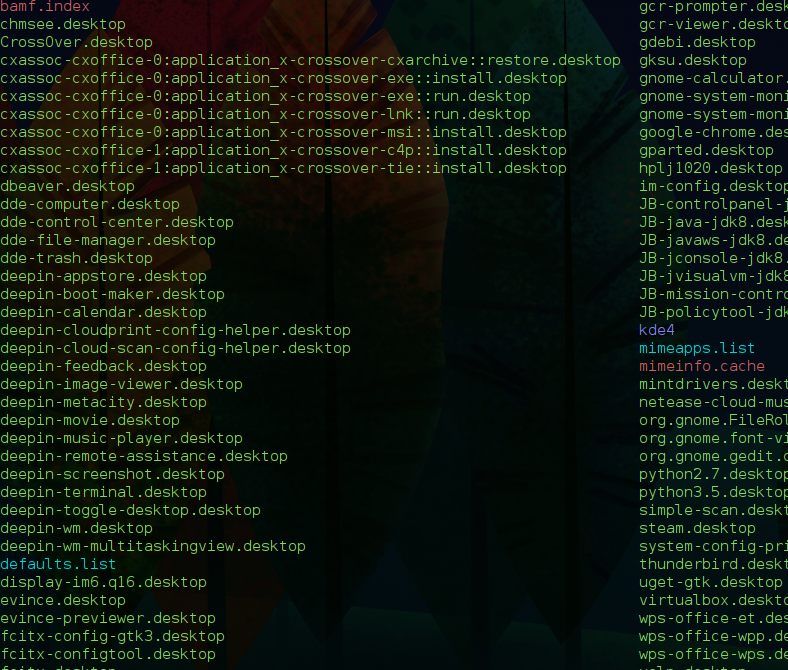
有时我们需要自己安装软件,然后添加快捷方式。文件的主要结构为:
[Desktop Entry] Name=Android Studio Comment=this is Android Studio Exec=/home/xiaobu/DevelopmentTools/AndroidStudio/bin/studio.sh Icon=/home/xiaobu/DevelopmentTools/AndroidStudio/bin/studio.png Terminal=false Type=Application Categories=Application;
其中Name是快捷方式名;comment:注释;Exec(这个很关键):启动脚本,要将完整路径写上去。Icon:图标的文件名及路径。Terminal:是否以终端启动。
如要放到桌面上可将文件复制到主目录\桌面文件夹内。
以上所述是小编给大家介绍的ubuntu/deepin制作快捷启动图标的方法,希望对大家有所帮助,如果大家有任何疑问欢迎给我留言,小编会及时回复大家的!
相关推荐
-
ubuntu/deepin制作快捷启动图标的方法
默认情况下系统所有的快捷方式放在/usr/share/applications,打开该目录会看到大量的.desktop文件,每个文件便是一个快捷方式. 有时我们需要自己安装软件,然后添加快捷方式.文件的主要结构为: [Desktop Entry] Name=Android Studio Comment=this is Android Studio Exec=/home/xiaobu/DevelopmentTools/AndroidStudio/bin/studio.sh Icon=/home/x
-
c#制作简单启动画面的方法
本文实例讲述了c#制作简单启动画面的方法.分享给大家供大家参考.具体分析如下: 启动画面是程序启动加载组件时一个让用户稍微耐心等待的提示框.一个好的软件在有启动等待需求时必定做一个启动画面.启动画面可以让用户有心理准备来接受程序加载的缓慢,还可以让用户知道加载的进度和内容.本文只是记录最简单的构架. VS2010创建一个C# Windows窗体应用程序,将主窗体改名为FormMain,再创建一个窗体起名为SplashScreen.向程序中加载一个图片作为启动画面,如下图 然后编辑SplashSc
-
Android Studio 利用Splash制作APP启动界面的方法
最近又开始学习Android studio 了,在制作APP时,都有一个启动的界面,看上去美观且实用(也可以作为以后的广告位← 那怎样制作呢? 第一步:新建Splash 如图,新建一个Empty Activity. 然后将名字改为SplashActivity. 第二步:SplashActivity的内容 如图: 方便起见,我把代码贴出来,代码如下: public class SplashActivity extends Activity { // private final int SPLASH
-
在启动栏制作android studio启动图标
https://www.linuxidc.com/Linux/2017-08/146066.htm 首先在~/bin/android-studio文件夹下新建一个Studio.desktop文件,并用gedit打开,然后将以下的内容复制进去并改动. [Desktop Entry] Name=AndroidStudio Type=Application Icon=你的AndroidStudio解压文件夹的绝对路径/android-studio/bin/studio.png Exec=sh 你的An
-
详解Ubuntu 16.04 pycharm设置桌面快捷启动方式
本文介绍了Ubuntu 16.04 pycharm设置桌面快捷启动方式,分享给大家,具体如下: 在ubuntu环境中每次使用pycharm需要到它的安装目录中执行./pycharm.sh来启动pycharm.比较麻烦,既然ubuntu提供了桌面环境我们应该从分利用. Ubuntu下所有的快捷方式都在: /usr/share/applications 解压 这里我将pycharm下载并解压到了/home/snakeson/developer文件夹下 这里的pycharm.sh是批处理执行文件,pr
-
ubuntu制作本地源的实现方法
背景 平时apt-get install安装软件时,下载的deb文件都会存放在/var/cache/apt/archives/下,为了今后重装或给别人用,特别是没有网络时,这些deb文件实际上是可以派上用途的,也就是可以用这些deb制作成本地源.这种方法还有一个应用场景: 1.先在有网络的服务器上面进行apt-get install安装 2.然后制作本地源 3.将本地源拷贝到没有网络的服务器上,然后在那台机器上设定sourcelist指向这个本地源,此时在那台没有网络的服务器上也可以执行apt-
-
ubuntu 16.04LTS 开机启动自动更换壁纸的实现方法
前言 上周电脑重装,换了ubuntu 16.04,想起来之前上课老师也是ubuntu而且他还提到他桌面是他自己写的个小脚本实现的自动更换桌面壁纸的,昨天晚上心血来潮自己网上搜了点资料实现了一下 = = 功能 功能的话,是从必应壁纸爬取最新的那张壁纸,然后本来因为我怕电脑又放了太多东西,就设置了个图片最大的数目,到达这个阈值就删除所有的图片= =|| 通过python的os模块,设置壁纸, 这里可以参考:how-to-change-desktop-background-from-command-l
-
Ubuntu 14.04设置开机启动脚本的方法
rc.local脚本 rc.local脚本是一个ubuntu开机后会自动执行的脚本,我们可以在该脚本内添加命令行指令.该脚本位于/etc/路径下,需要root权限才能修改. 该脚本具体格式如下: #!/bin/sh -e # # rc.local # # This script is executed at the end of each multiuser runlevel. # Make sure that the script will "exit 0" on success o
-
Bootstrap3制作搜索框样式的方法
Bootstrap3中的很多样式,都是需要我们进行摸索着学习的,在制作类似百度的素搜索框时,一开始会不知道怎么做,其实很简单,利用内联图标方式就可以实现 <div class="input-group"> <input type="text" class="form-control input-lg"><span class="input-group-addon btn btn-primary"&
-
ubuntu中root和普通用户切换方法(推荐)
ubuntu登录后,默认是普通用户权限,那么普通用户权限和root权限如何切换呢,下面总结下它们之间如何切换. 普通用户切换到root用户 登录ubuntu后,按上组合键CTRL+ALT+T进入终端界面,一般终端界面默认为普通用户权限模式,如何从普通用户进入root用户,有如下方法: 1.按上su,然后按照提示输入相应的root密码,就可登录到root权限下. 2.按上sudo su,然后按照提示输入相应的root密码,就可登录到root权限下(这个命令下,一般不需要输入相应的root密码).
随机推荐
- 一次真实的DDoS攻击防御实战
- iOS开发中使用文字图标iconfont的应用示例
- 详解Vue学习笔记进阶篇之列表过渡及其他
- 深入理解JavaScript中的对象复制(Object Clone)
- 开通虚拟主机时提示Server.CreateObject失败的解决办法
- 批处理实现的结束进程并删除文件的代码
- 以实例讲解Objective-C中的KVO与KVC机制
- Hibernate延迟加载技术详解
- python中numpy基础学习及进行数组和矢量计算
- ASP.NET Core 1.0实现邮件发送功能
- PHP图片加水印实现方法
- C语言中逻辑运算符与条件运算符的学习教程
- C#3.0使用EventLog类写Windows事件日志的方法
- 三个月内通过Adsense赚一百万美金
- 详解如何在 CentOS 7 中添加新磁盘而不用重启系统
- php 获取远程网页内容的函数
- PHP 时间转换Unix时间戳代码
- 算法详解之回溯法具体实现
- 详解Golang 中的并发限制与超时控制
- 使用百度地图实现地图网格的示例

